Topp 8 sätt att fixa att Google inte skickar en säkerhetskod
Miscellanea / / April 06, 2023
Även om Google erbjuder flera sätt att autentisera din identitet, föredrar de flesta användare att slutföra verifieringen med en säkerhetskod som erhålls på deras mobilnummer. Men om Google inte skickar en säkerhetskod kan du hamna i en obekväm situation. Här är de bästa sätten att lösa problemet.

Du kan inte autentisera din identitet utan en säkerhetskod. Du kan inte komma åt dina Google Dokument, Sheets, Slides, Drive, Photos eller andra företagstjänster. Innan du kontaktar Google, använd tricken nedan för att få en verifieringskod.
1. Kontrollera nätverksanslutningen
Kontrollera först nätverksanslutningens status och kvalitet på din telefon. Du kommer inte att få en säkerhetskod från Google om din mobiloperatörs tjänster är ojämna runt dig. Du kan dock kontrollera det på ett par sätt förutom att kontrollera ikonen för signalstyrka på din telefon.
Du kan aktivera och inaktivera flygplansläget för att tillfälligt stoppa och återuppta alla nätverksanslutningar. Android-användare kan komma åt den från snabbväxlingsmenyn när de sveper nedåt från skärmens överkant. iPhone-användarna (Face ID-baserade) kan svepa nedåt från det övre högra hörnet för att avslöja kontrollcentret. Sedan kan de trycka på rutan Flygplansläge för att aktivera den och sedan trycka igen efter en minut för att inaktivera den.
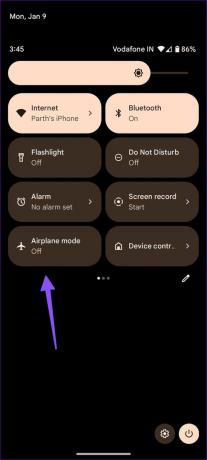
Om du fortfarande inte får en säkerhetskod från Google kan du återställa telefonens nätverksinställningar och försöka igen. Du kan läsa vårt dedikerade inlägg för att lära dig konsekvenserna av återställa nätverksinställningar.
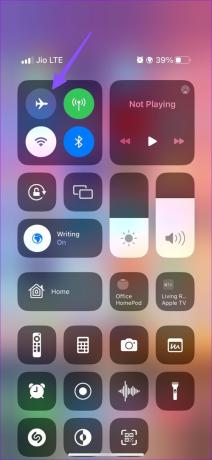
2. Kontrollera din operatörsplan
Din mobiloperatör kan inaktivera meddelandetjänster om din telefons operatörsplan har löpt ut. Du måste återaktivera planen på ditt nummer och begära säkerhetskoden från Google igen.
3. Kontrollera skräppost
Standardappen Meddelanden på iPhone och Android kommer med ett spamfilter för att dölja irrelevanta meddelanden. Ibland kan det bli aggressivt och skicka viktig säkerhetskod till skräpposten.
Android
Steg 1: Öppna meddelanden på din Android-telefon.
Steg 2: Välj hamburgermenyn högst upp och tryck på Spam & blocked.


Kontrollera din säkerhetskod från Google.
iOS
Steg 1: Starta appen Meddelanden på din iPhone.
Steg 2: Välj Filter i det övre vänstra hörnet.
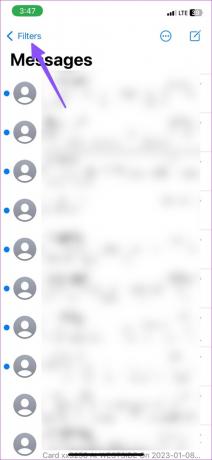
Steg 3: Tryck på Alla meddelanden och hitta din kod.

4. Prova alternativa sätt att bekräfta din identitet
När du inte får en säkerhetskod från Google kan du välja ett alternativt sätt att slutföra autentiseringen.
Steg 1: När du har fastnat på skärmen "2-stegsverifiering" väljer du Prova på ett annat sätt.
Steg 2: Du kan få en säkerhetskod via e-post, använda en enhetsuppmaning eller en tredje parts autentiseringsapp.

Google skickar en verifieringskod till din e-postadress för återställning så att du får tillgång till kontot.
5. Kontrollera e-postspam
Du måste kontrollera skräppostinkorgen i ditt Gmail-konto. Det kan ha skickat säkerhetskoden direkt till spam.
Steg 1: Öppna Gmail i en webbläsare på skrivbordet.
Besök Gmail
Steg 2: Välj Skräppost i det vänstra sidofältet.

Steg 3: Kontrollera din säkerhetskod för att autentisera.
6. Inaktivera VPN
När Google upptäcker inloggningsförsök på en aktiv VPN-anslutning kan det blockera kontoåtkomsten och be om ytterligare verifiering. En sådan VPN-anslutning ändrar IP-adressen på din telefon eller skrivbord och placerar dig på en virtuell ny plats. Tjänsteleverantörer som Google, Microsoft eller Apple kan misstänka obehörig åtkomst och blockera inloggningsförsök.
Du måste inaktivera en sådan VPN-tjänst på din telefon eller skrivbord och försöka igen.

7. Kontrollera Googles status
Om Googles servrar är nere kommer företaget inte att skicka en säkerhetskod till ditt konto. Du kan kontrollera Googles tjänststatus på Neddetektor. Du kan besöka webbplatsen och söka på Google. Du kommer att se diagram för höga avbrott och användarkommentarer som rapporterar detsamma. Du måste vänta på att Google åtgärdar sådana problem från deras sida. Du kan försöka efter en timme eller två och få säkerhetskoden utan problem.
8. Lägg till ett annat sätt att autentisera ditt konto
När du har fått tillbaka åtkomst till ditt konto kan du lägga till andra effektiva sätt att slutföra tvåfaktorsautentisering. Här är vad du behöver göra.
Steg 1: Öppna din Google-kontosida i en webbläsare och logga in med dina uppgifter.
Besök Google-kontot
Steg 2: Välj "Säkerhet" från sidofältet.

Steg 3: Öppna menyn "2-stegsverifiering".

Steg 4: Använd reservkoder, en autentiseringsapp eller ställ in en säkerhetsnyckel som verifieringsmetod.

Få åtkomst till ditt Google-konto
Du kanske inte får en säkerhetskod från Google på ditt mobilnummer när du reser till en annan region. Vi rekommenderar att du ställer in utskrivbara reservkoder som kan användas som engångslösenkoder. De låter dig också bekräfta din identitet när du är borta från telefonen. Vilket trick fungerade för dig? Dela dina resultat i kommentarerna nedan.
Senast uppdaterad den 9 januari 2023
Ovanstående artikel kan innehålla affiliate-länkar som hjälper till att stödja Guiding Tech. Det påverkar dock inte vår redaktionella integritet. Innehållet förblir opartiskt och autentiskt.
Skriven av
Parth Shah
Parth arbetade tidigare på EOTO.tech med tekniska nyheter. Han frilansar för närvarande på Guiding Tech och skriver om appjämförelse, handledning, programvarutips och tricks och dyker djupt in i iOS, Android, macOS och Windows-plattformar.



